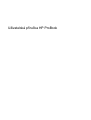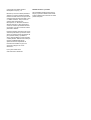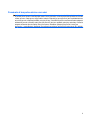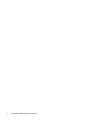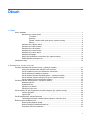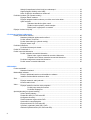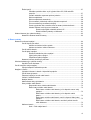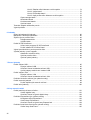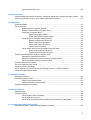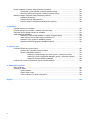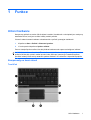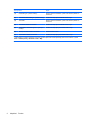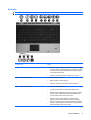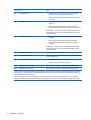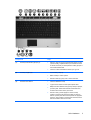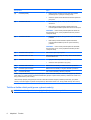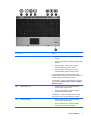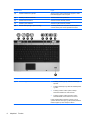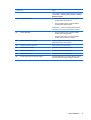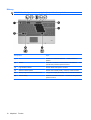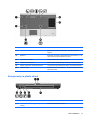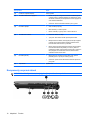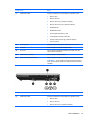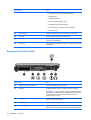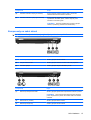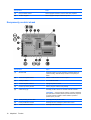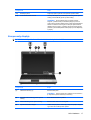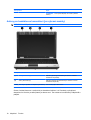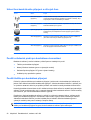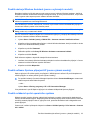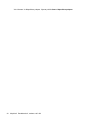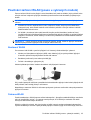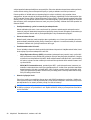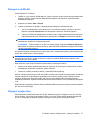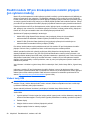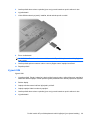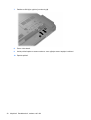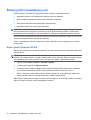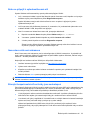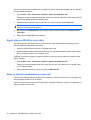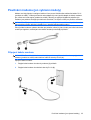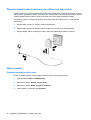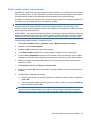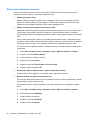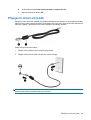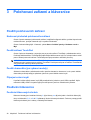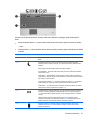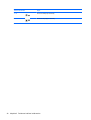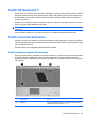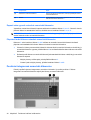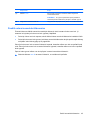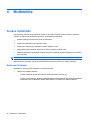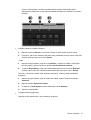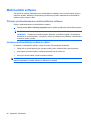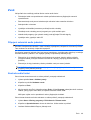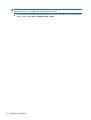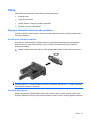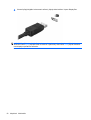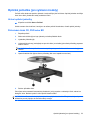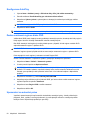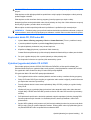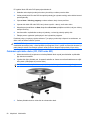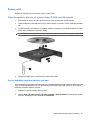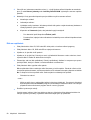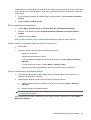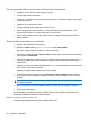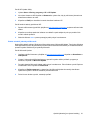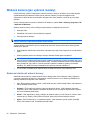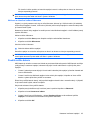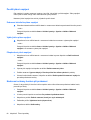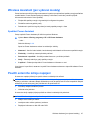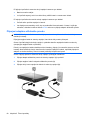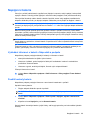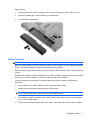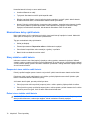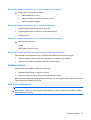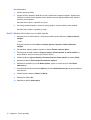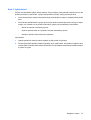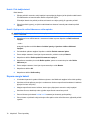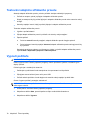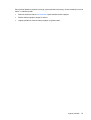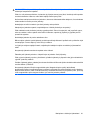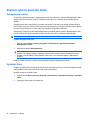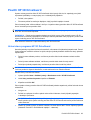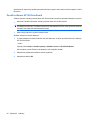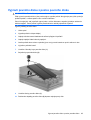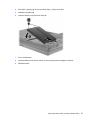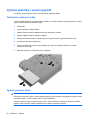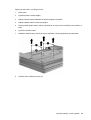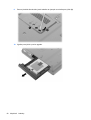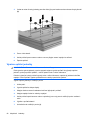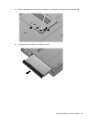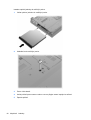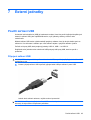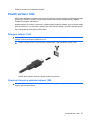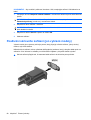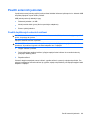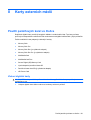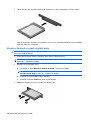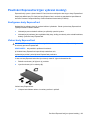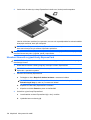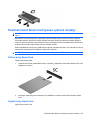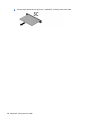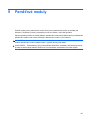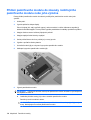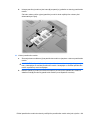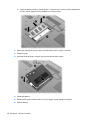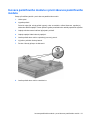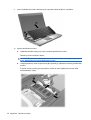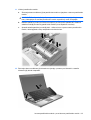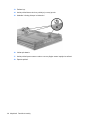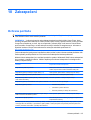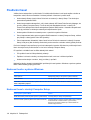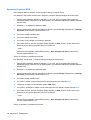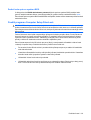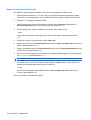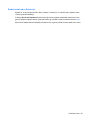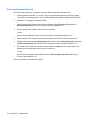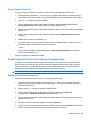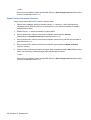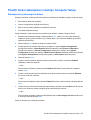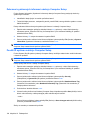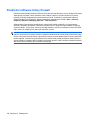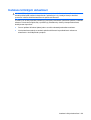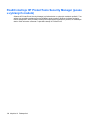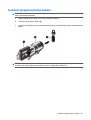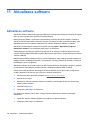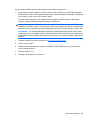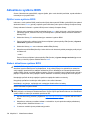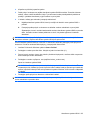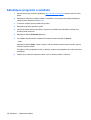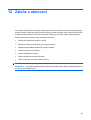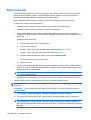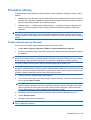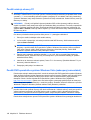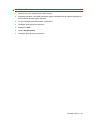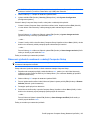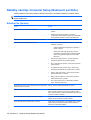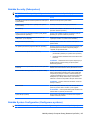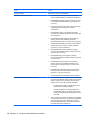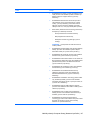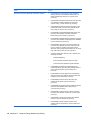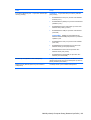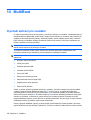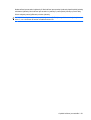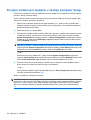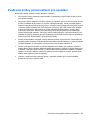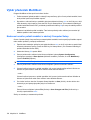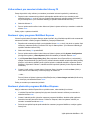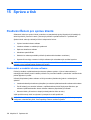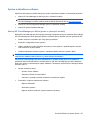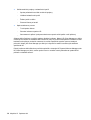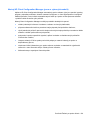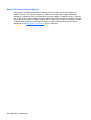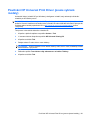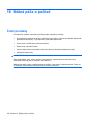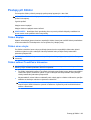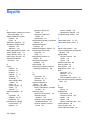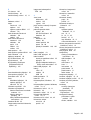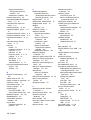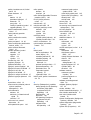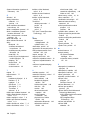Uživatelská příručka HP ProBook

© Copyright 2010 Hewlett-Packard
Development Company, L.P.
Bluetooth je ochranná známka příslušného
vlastníka a je užívána společností Hewlett-
Packard v souladu s licencí. Intel je ochranná
známka společnosti Intel Corporation v USA
a v dalších oblastech. Java je ochrannou
známkou USA společnosti Sun
Microsystems, Inc. Microsoft, Windows a
Windows Vista jsou v USA registrovanou
ochrannou známkou společnosti Microsoft
Corporation. Logo SD je ochranná známka
příslušného vlastníka.
Informace uvedené v této příručce se mohou
změnit bez předchozího upozornění. Jediné
záruky na produkty a služby společnosti HP
jsou výslovně uvedeny v prohlášení o
záruce, které je každému z těchto produktů
a služeb přiloženo. Žádná ze zde uvedených
informací nezakládá další záruky.
Společnost HP není zodpovědná za
technické nebo redakční chyby ani za
opomenutí vyskytující se v tomto
dokumentu.
První vydání: květen 2010
Číslo dokumentu: 598165-221
Důležité informace o produktu
Tato uživatelská příručka popisuje funkce,
kterými je vybavena většina modelů. Může
se stát, že některé funkce nebudou ve vašem
počítači k dispozici.

Poznámka k bezpečnostnímu varování
VAROVÁNÍ! Abyste předešli možným zraněním v důsledku tepla nebo přehřátí počítače, nedávejte
si počítač přímo na klín a nezakrývejte větrací otvory počítače. Používejte počítač výhradně na rovném
tvrdém povrchu. Dejte pozor, aby proudění vzduchu nebránil jiný pevný povrch, jako například tiskárna,
ani měkký povrch, například polštáře, pokrývky či šaty. Také během provozu zamezte kontaktu adaptéru
střídavého proudu a pokožky nebo jemných povrchů, jako jsou polštáře, pokrývky nebo šaty. Počítač a
adaptér střídavého proudu splňují limity pro teplotu uživatelem přístupných povrchů, které jsou
definovány v mezinárodním standardu pro bezpečnost zařízení informačních technologií (IEC 60950).
iii

iv Poznámka k bezpečnostnímu varování

Obsah
1 Funkce
Určení hardwaru ................................................................................................................................... 1
Komponenty na horní straně ............................................................................................... 1
TouchPad ............................................................................................................ 1
Kontrolky ............................................................................................................. 3
Tlačítka a čtečka otisků prstů (pouze vybrané modely) ...................................... 6
Klávesy .............................................................................................................. 10
Komponenty na přední straně ........................................................................................... 11
Komponenty na pravé straně ............................................................................................. 12
Komponenty na levé straně ............................................................................................... 14
Komponenty na zadní straně ............................................................................................. 15
Komponenty na dolní straně .............................................................................................. 16
Komponenty displeje ........................................................................................................ 17
Antény pro bezdrátovou komunikaci (jen vybrané modely) ............................................... 18
Další hardwarové komponenty .......................................................................................... 19
Identifikační štítky ............................................................................................................................... 19
2 Bezdrátová síť, modem a síť LAN
Používání bezdrátových zařízení (pouze u vybraných modelů) ......................................................... 21
Určení ikon bezdrátového připojení a síťových ikon .......................................................... 22
Použití ovládacích prvků pro bezdrátovou komunikaci ...................................................... 22
Použití tlačítka pro bezdrátové připojení ............................................................................ 22
Použití nástroje Wireless Assistant (pouze u vybraných modelů) ..................................... 23
Použití softwaru Správce připojení HP (pouze vybrané modely) ....................................... 23
Použití ovládacích prvků operačního systému .................................................................. 23
Používání zařízení WLAN (pouze u vybraných modelů) .................................................................... 25
Nastavení WLAN ............................................................................................................... 25
Ochrana WLAN .................................................................................................................. 25
Připojení k síti WLAN ......................................................................................................... 27
Připojení k jiným sítím ........................................................................................................ 27
Použití modulu HP pro širokopásmové mobilní připojení (jen vybrané modely) ................................ 28
Vložení karty SIM ............................................................................................................... 28
Vyjmutí SIM ....................................................................................................................... 29
Použití bezdrátového zařízení Bluetooth ........................................................................................... 31
Technologie Bluetooth a služba Sdílení připojení k Internetu (ICS) .................................. 31
Řešení potíží s bezdrátovou sítí ......................................................................................................... 32
Nelze vytvořit připojení WLAN ........................................................................................... 32
Nelze se připojit k upřednostňované síti ............................................................................ 33
Ikona stavu sítě není zobrazena ........................................................................................ 33
v
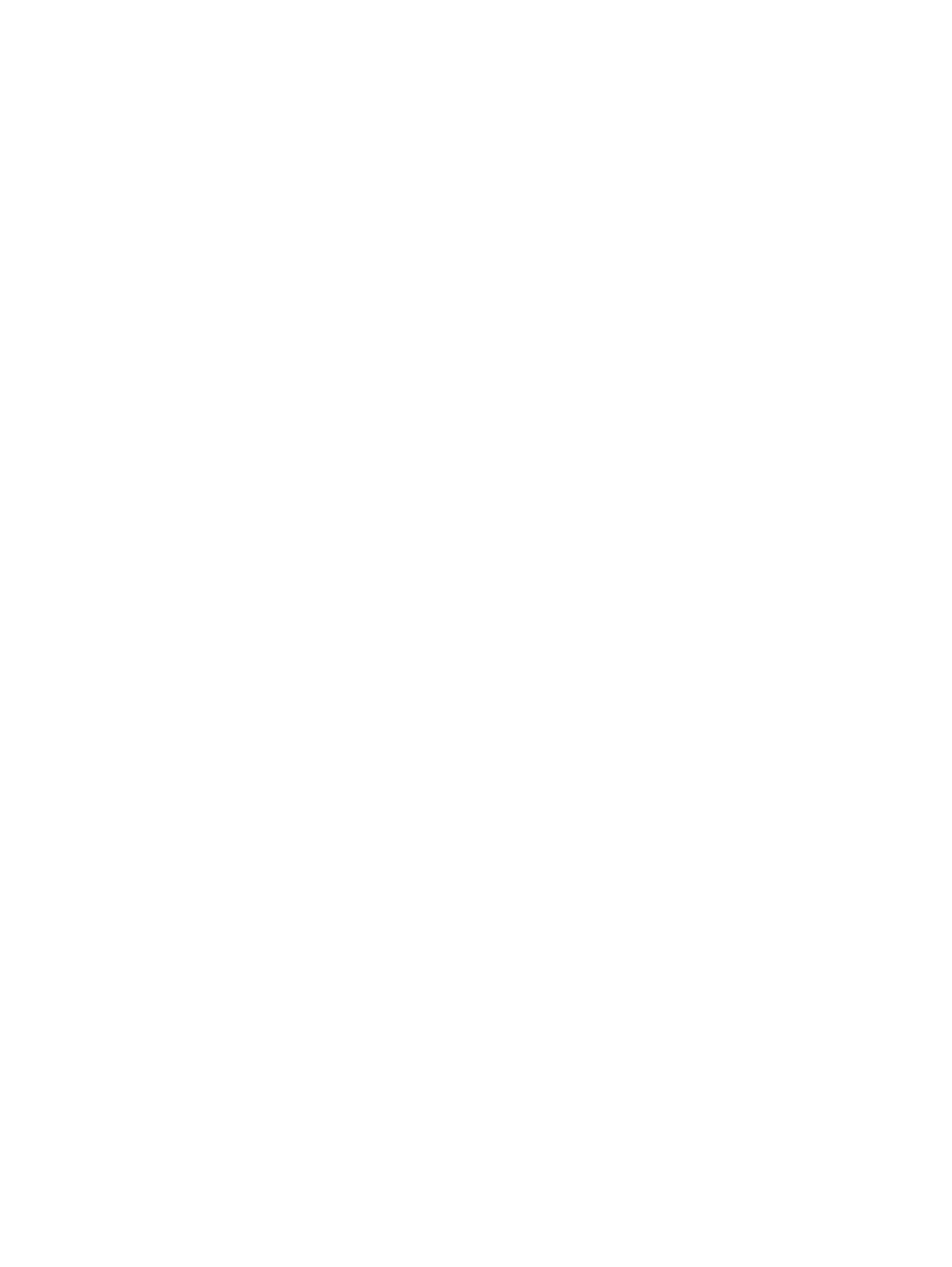
Stávající bezpečnostní síťové kódy jsou nedostupné ........................................................ 33
Signál připojení WLAN je velmi slabý ................................................................................ 34
Nelze se připojit k bezdrátovému směrovači ..................................................................... 34
Používání modemu (jen vybrané modely) .......................................................................................... 35
Připojení kabelu modemu .................................................................................................. 35
Připojení adaptéru kabelu modemu pro určitou zemi nebo oblast ..................................... 36
Výběr umístění ................................................................................................................... 36
Zobrazení aktuálního výběru země ................................................................... 36
Přidání nového umístění, pokud cestujete ........................................................ 37
Řešení potíží s připojením na cestách .............................................................. 38
Připojení k místní síti (LAN) ................................................................................................................ 39
3 Polohovací zařízení a klávesnice
Použití polohovacích zařízení ............................................................................................................ 40
Nastavení předvoleb polohovacího zařízení ...................................................................... 40
Použití zařízení TouchPad ................................................................................................. 40
Použití ukazovátka (jen vybrané modely) .......................................................................... 40
Připojení externí myši ........................................................................................................ 40
Používání klávesnice .......................................................................................................................... 40
Používání klávesových zkratek .......................................................................................... 40
Použití HP QuickLook 3 ..................................................................................................................... 43
Použití numerické klávesnice ............................................................................................................. 43
Použití vestavěné numerické klávesnice ........................................................................... 43
Zapnutí nebo vypnutí vestavěné numerické klávesnice .................................... 44
Přepínání funkcí kláves vestavěné numerické klávesnice ................................ 44
Používání integrované numerické klávesnice .................................................................... 44
Použití externí numerické klávesnice ................................................................................ 45
4 Multimédia
Funkce multimédií .............................................................................................................................. 46
Nastavení hlasitosti ............................................................................................................ 46
Multimediální software ........................................................................................................................ 48
Přístup k předinstalovanému multimediálnímu softwaru ................................................... 48
Instalace multimediálního softwaru z disku ....................................................................... 48
Zvuk .................................................................................................................................................... 49
Připojení externích audio jednotek .................................................................................... 49
Kontrola audio funkcí ......................................................................................................... 49
Video .................................................................................................................................................. 51
Připojení externího monitoru nebo projektoru .................................................................... 51
Použití portu externího monitoru ....................................................................... 51
Používání DisplayPort ....................................................................................... 51
Optická jednotka (jen vybrané modely) .............................................................................................. 53
Určení optické jednotky ..................................................................................................... 53
Přehrávání disků CD, DVD nebo BD ................................................................................. 53
Konfigurace AutoPlay ........................................................................................................ 54
Změna nastavení regionu disku DVD ................................................................................ 54
Upozornění na autorská práva .......................................................................................... 54
Kopírování disků CD, DVD nebo BD ................................................................................. 55
Vytváření (vypalování) disků CD či DVD ........................................................................... 55
Odebrání optického disku (CD, DVD nebo BD) ................................................................. 56
vi

Řešení potíží ...................................................................................................................... 57
Přihrádka optického disku se při vyjímání disku CD, DVD nebo BD
neotevře ............................................................................................................ 57
Počítač nedokáže rozpoznat optickou jednotku ................................................ 57
Disk se nepřehrává ........................................................................................... 58
Disk se nepřehrává automaticky ....................................................................... 59
Film se zastaví, přeskakuje nebo se přehrává nesprávně ................................ 59
Film se nezobrazuje na externím displeji .......................................................... 59
Proces vypalování disku nezačne nebo se zastaví před dokončením .............. 60
Ovladač zařízení musí být znovu instalován ..................................................... 60
Získání nejnovějších ovladačů zařízení HP ...................................... 60
Získání ovladačů jednotky od Microsoft ........................................... 61
Webová kamera (jen vybrané modely) ............................................................................................... 62
Nastavení vlastností webové kamery ................................................................................ 62
5 Řízení spotřeby
Nastavení možností napájení ............................................................................................................. 64
Použití úsporných režimů .................................................................................................. 64
Aktivace a ukončení režimu spánku .................................................................. 64
Aktivace a ukončení režimu hibernace ............................................................. 65
Použití měřiče baterie ........................................................................................................ 65
Použití plánů napájení ....................................................................................................... 66
Zobrazení aktuálního plánu napájení ................................................................ 66
Výběr jiného plánu napájení .............................................................................. 66
Přizpůsobení plánů napájení ............................................................................. 66
Nastavení ochrany heslem při probuzení .......................................................................... 66
Wireless Assistant (jen vybrané modely) ........................................................................................... 67
Spuštění Power Assistant .................................................................................................. 67
Použití externího zdroje napájení ....................................................................................................... 67
Připojení adaptéru střídavého proudu ............................................................................... 68
Napájení z baterie .............................................................................................................................. 69
Vyhledání informací o baterii v Nápovědě a podpoře ........................................................ 69
Použití kontroly baterie ...................................................................................................... 69
Zobrazení zbývající úrovně nabití baterie .......................................................................... 70
Vložení či odebrání baterie ................................................................................................ 70
Nabíjení baterie ................................................................................................................. 71
Maximalizace doby vybití baterie ....................................................................................... 72
Stavy nízkého nabití baterie .............................................................................................. 72
Rozpoznání stavu nízkého nabití baterie .......................................................... 72
Řešení stavu nízkého nabití baterie .................................................................. 72
Řešení stavu nízkého nabití baterie, je-li k dispozici externí zdroj
napájení ............................................................................................ 73
Řešení stavu nízkého nabití baterie, je-li k dispozici nabitá
baterie ............................................................................................... 73
Řešení stavu nízkého nabití baterie, není-li k dispozici žádný zdroj
napájení ............................................................................................ 73
Řešení stavu nízkého nabití baterie, nemůže-li počítač ukončit
režim hibernace ................................................................................ 73
Kalibrace baterie ................................................................................................................ 73
Krok 1: Plně nabijte baterii ................................................................................ 73
vii

Krok 2: Zakažte režim hibernace a režim spánku ............................................. 74
Krok 3: Vybijte baterii ........................................................................................ 75
Krok 4: Plně dobijte baterii ................................................................................ 76
Krok 5: Opět povolte režim hibernace a režim spánku ..................................... 76
Úspora energie baterií ....................................................................................................... 76
Skladování baterie ............................................................................................................. 77
Likvidace staré baterie ....................................................................................................... 77
Výměna baterie ................................................................................................................. 77
Testování adaptéru střídavého proudu .............................................................................................. 78
Vypnutí počítače ................................................................................................................................. 78
6 Jednotky
Určení nainstalovaných jednotek ....................................................................................................... 80
Manipulace s diskovými jednotkami ................................................................................................... 80
Zvýšení výkonu pevného disku .......................................................................................................... 82
Defragmentace disku ......................................................................................................... 82
Vyčištění disku ................................................................................................................... 82
Použití HP 3D DriveGuard ................................................................................................................. 83
Určení stavu programu HP 3D DriveGuard ....................................................................... 83
Použití softwaru HP 3D DriveGuard .................................................................................. 84
Vyjmutí pevného disku z pozice pevného disku ................................................................................. 85
Výměna jednotky v pozici upgrade ..................................................................................................... 88
Odstranění ochranné vložky .............................................................................................. 88
Výměna pevného disku ..................................................................................................... 88
Výměna optické jednotky ................................................................................................... 92
7 Externí jednotky
Použití zařízení USB .......................................................................................................................... 95
Připojení zařízení USB ...................................................................................................... 95
Ukončení činnosti a odebrání zařízení USB ...................................................................... 96
Využití podpory starších verzí rozhraní USB ..................................................................... 96
Použití zařízení 1394 .......................................................................................................................... 97
Připojení zařízení 1394 ...................................................................................................... 97
Ukončení činnosti a odebrání zařízení 1394 ..................................................................... 97
Používání sériového zař
ízení (jen vybrané modely) .......................................................................... 98
Použití externích jednotek .................................................................................................................. 99
Použití doplňkových externích zařízení ............................................................................. 99
Použití stolní jednotky ...................................................................................................................... 100
8 Karty externích médií
Použití paměťových karet ve čtečce ................................................................................................ 101
Vložení digitální karty ....................................................................................................... 101
Ukončení činnosti a vyjmutí digitální karty ....................................................................... 102
Používání ExpressCard (jen vybrané modely) ................................................................................. 103
Konfigurace karty ExpressCard ....................................................................................... 103
Vložení karty ExpressCard .............................................................................................. 103
Ukončení činnosti a vyjmutí karty ExpressCard .............................................................. 104
Používání karet Smart Card (pouze vybrané modely) ..................................................................... 105
Vložení karty Smart Card ................................................................................................. 105
viii

Vyjmutí karty Smart Card ................................................................................................. 105
9 Paměťové moduly
Přidání paměťového modulu do zásuvky rozšiřujícího paměťového modulu nebo jeho výměna .... 108
Inovace paměťového modulu v první zásuvce paměťového modulu ............................................... 111
10 Zabezpečení
Ochrana počítače ............................................................................................................................. 115
Používání hesel ................................................................................................................................ 116
Nastavení hesla v systému Windows .............................................................................. 116
Nastavení hesel v nástroji Computer Setup .................................................................... 116
Heslo správce systému BIOS .......................................................................................... 117
Správa hesla správce BIOS ............................................................................ 118
Zadání hesla správce systému BIOS .............................................................. 119
Použití programu Computer Setup DriveLock ................................................................. 119
Nastavení hesla funkce DriveLock .................................................................. 120
Zadání hesla funkce DriveLock ....................................................................... 121
Změna hesla funkce DriveLock ....................................................................... 122
Vypnutí funkce DriveLock ............................................................................... 123
Použití funkce Auto DriveLock nástroje Computer Setup ................................................ 123
Zadání hesla Automatic DriveLock ................................................................. 123
Vypnutí funkce Automatic DriveLock .............................................................. 124
Použití funkcí zabezpečení nástroje Computer Setup ..................................................................... 125
Zabezpečení systémových zařízení ................................................................................ 125
Zobrazení systémových informací nástroje Computer Setup .......................................... 126
Použití ID systému nástroje Computer Setup .................................................................. 126
Používání antivirového softwaru ...................................................................................................... 127
Používání softwaru brány firewall ..................................................................................................... 128
Instalace kritických aktualizací ......................................................................................................... 129
Použití nástroje HP ProtectTools Security Manager (pouze u vybraných modelů) .......................... 130
Instalace bezpečnostního kabelu ..................................................................................................... 131
11 Aktualizace softwaru
Aktualizace softwaru ........................................................................................................................ 132
Aktualizace systému BIOS ............................................................................................................... 134
Zjišťění verze systému BIOS ........................................................................................... 134
Stažení aktualizace systému BIOS .................................................................................. 134
Aktualizace programů a ovladačů .................................................................................................... 136
12 Záloha a obnovení
Zálohování dat .................................................................................................................................. 138
Provedení obnovy ............................................................................................................................ 139
Použití nástrojů obnovy Windows .................................................................................... 139
Použití nástroje obnovy f11 ............................................................................................. 140
Použití DVD operač
ního systému Windows Vista (zakoupený samostatně) .................. 140
13 Computer Setup (Nastavení počítače)
Spouštění programu Computer Setup (Nastavení počítače) ........................................................... 142
ix

Použití programu Computer Setup (Nastavení počítače) ................................................................. 142
Procházení a výběr položek v nástroji Computer Setup .................................................. 142
Obnovení výchozích nastavení v nástroji Computer Setup ............................................. 143
Nabídky nástroje Computer Setup (Nastavení počítače) ................................................................. 144
Nabídka File (Soubor) ...................................................................................................... 144
Nabídka Security (Zabezpečení) ..................................................................................... 145
Nabídka System Configuration (Konfigurace systému) ................................................... 145
14 MultiBoot
O pořadí zařízení pro zavádění ........................................................................................................ 150
Povolení zařízení pro zavádění v nástroji Computer Setup ............................................................. 152
Zvažování změny pořadí zařízení pro zavádění .............................................................................. 153
Výběr předvoleb MultiBoot ............................................................................................................... 154
Nastavení nového pořadí zavádění v nástroji Computer Setup ...................................... 154
Volba zařízení pro zavedení stisknutím klávesy F9 ......................................................... 155
Nastavení výzvy programu MultiBoot Express ................................................................ 155
Nastavení předvoleb programu MultiBoot Express ......................................................... 155
15 Správa a tisk
Používání Řešení pro správu klientů ................................................................................................ 156
Nastavování a zavádění obrazu softwaru ........................................................................ 156
Správa a aktualizace softwaru ......................................................................................... 157
Nástroj HP Client Manager pro Altiris (pouze u vybraných modelů) ............... 157
Nástroj HP Client Configuration Manager (pouze u vybraných modelů) ......... 159
Nástroj HP System Software Manager ........................................................... 160
Používání HP Universal Print Driver (pouze vybrané modely) ......................................................... 161
16 Běžná péče o počítač
Čisticí produkty ................................................................................................................................. 162
Postupy při čiště
ní ............................................................................................................................ 163
Čištění displeje ................................................................................................................ 163
Čištění stran a krytu ......................................................................................................... 163
Čištění zařízení TouchPad a klávesnice .......................................................................... 163
Rejstřík ............................................................................................................................................................. 164
x

1Funkce
Určení hardwaru
Komponenty počítače se mohou lišit dle oblasti a modelu. Na obrázcích v této kapitole jsou zachyceny
standardní funkce, které jsou součástí většiny modelů počítače.
Chcete-li zobrazit seznam hardwaru nainstalovaného v počítači, postupujte následovně:
1. Klepněte na Start > Počítač > Vlastnosti systému.
2. V levém panelu klepněte na Správce zařízení.
Pomocí nástroje Správce zařízení lze také přidávat hardware nebo upravovat konfiguraci zařízení.
POZNÁMKA: Windows® má funkci Řízení uživatelských účtů, která zlepšuje zabezpečení vašeho
počítače. Můžete být vyzváni k zadání povolení nebo hesla pro operace typu instalování aplikací,
spouštění nástrojů nebo změny nastavení systému Windows. Více informací v Nápovědě a podpoře.
Komponenty na horní straně
TouchPad
Určení hardwaru 1

Komponenta Popis
(1) Ukazovátko (jen vybrané modely)* Slouží k přesunutí ukazatele, výběru nebo aktivaci položek na
obrazovce.
(2) Levé tlačítko ukazovátka (jen vybrané modely)* Používá se stejně jako levé tlačítko externí myši.
(3) TouchPad* Slouží k přesunutí ukazatele, výběru nebo aktivaci položek na
obrazovce.
(4) Levé tlačítko zařízení TouchPad* Používá se stejně jako levé tlačítko externí myši.
(5) Pravé tlačítko ukazovátka (pouze u vybraných
modelů)*
Používá se stejně jako pravé tlačítko externí myši.
(6) Oblast posunování zařízení TouchPad Posouvá nahoru a dolů.
(7) Pravé tlačítko zařízení TouchPad* Používá se stejně jako pravé tlačítko externí myši.
*V této tabulce je popsáno nastavení od výrobce. Chcete-li zjistit nebo změnit předvolby polohovacího zařízení, vyberte
Start > Ovládací panely > Hardware a zvuk > Myš.
2 Kapitola 1 Funkce

Kontrolky
POZNÁMKA: Použijte obrázek, který nejpřesněji odpovídá vašemu počítači.
Komponenta Popis
(1) Kontrolky bezdrátového připojení (2)*
●
Modrá: Je zapnuto integrované bezdrátové zařízení (pouze
vybrané modely), například zařízení pro bezdrátovou místní
síť WLAN, modul HP pro širokopásmové mobilní připojení a/
nebo zařízení Bluetooth®.
●
Oranžová: Všechna bezdrátová zařízení jsou vypnuta.
(2)
Kontrolky napájení (2)
†
●
Svítí: Počítač je zapnutý.
●
Bliká: Počítač je v režimu spánku.
●
Nesvítí: Počítač je vypnutý nebo v režimu hibernace.
(3) Kontrolka stavu baterie
●
Oranžová: Baterie se nabíjí.
●
Tyrkysová: Stav baterie se blíží úplné kapacitě nabití.
●
Blikající oranžová: Baterie, která je jediným zdrojem napájení,
je téměř vybitá. Jakmile baterie dosáhne kritického stavu,
kontrolka stavu baterie začne rychle blikat.
●
Nesvítí: Pokud je počítač připojen k externímu zdroji
napájení, kontrolka bude zhasnutá, jestliže jsou všechny
baterie v počítači plně nabité. Pokud počítač není připojen k
externímu zdroji napájení, kontrolka bude zhasnutá, dokud
baterie nedosáhne nízké úrovně nabití.
Určení hardwaru 3

Komponenta Popis
(4) Kontrolka jednotky
●
Bliká tyrkysově: Jednotka pevného disku nebo optická
jednotka (pouze u vybraných modelů) pracuje.
●
Oranžová: Systém HP 3D DriveGuard dočasně zaparkoval
pevný disk.
(5) Kontrolka QuickLook
●
Svítí: Počítač je zapnut, nebo je používána aplikace HP
QuickLook.
●
Bliká: Pokud je stisknuto tlačítko aplikace QuickLook,
kontrolka pětkrát zabliká a aplikace HP QuickLook se spustí.
POZNÁMKA: Pokud chcete používat aplikaci HP QuickLook,
když je počítač vypnut, musí být aplikace QuickLook povolena
v Computer Setup.
(6) Kontrolka QuickWeb
●
Svítí: Počítač je zapnut, nebo je používán výchozí internetový
prohlížeč.
●
Bliká: Pokud je stisknuto tlačítko aplikace QuickWeb,
kontrolka pětkrát zabliká a spustí se výchozí internetový
prohlížeč.
POZNÁMKA: Pokud chcete používat aplikaci HP QuickWeb,
když je počítač vypnut, musí být aplikace QuickWeb povolena
v Computer Setup.
(7) Kontrolka funkce caps lock Svítí: Funkce caps lock je zapnutá.
(8) Kontrolka funkce num lock Svítí: Funkce num lock je zapnutá nebo je aktivovaná vestavěná
numerická klávesnice.
(9) Kontrolka ztlumení hlasitosti
●
Tyrkysová: Zvuk reproduktoru je zapnutý.
●
Oranžová: Zvuk reproduktoru je vypnutý.
(10) Kontrolka snížení hlasitosti Bliká: Používá se tlačítko pro snížení hlasitosti reproduktoru.
(11) Kontrolka zvýšení hlasitosti Bliká: Používá se tlačítko pro zvýšení hlasitosti reproduktoru.
*Obě kontrolky bezdrátového připojení poskytují stejnou informaci. Kontrolka na tlačítku bezdrátového připojení je viditelná
pouze tehdy, je-li počítač otevřený. Kontrolka bezdrátového připojení na přední straně počítače je viditelná bez ohledu na to,
zda je počítač otevřený nebo zavřený.
†
Obě kontrolky napájení poskytují stejnou informaci. Kontrolka na tlačítku napájení je viditelná pouze tehdy, je-li počítač
otevřený. Kontrolka napájení na přední straně počítače je viditelná bez ohledu na to, zda je počítač otevřený nebo zavřený.
4 Kapitola 1 Funkce

Komponenta Popis
(1) Kontrolky bezdrátového připojení (2)*
●
Modrá: Je zapnuto integrované bezdrátové zařízení (pouze
vybrané modely), například zařízení pro bezdrátovou místní
síť WLAN, modul HP pro širokopásmové mobilní připojení a/
nebo zařízení Bluetooth®.
●
Oranžová: Všechna bezdrátová zařízení jsou vypnuta.
(2)
Kontrolky napájení (2)
†
●
Svítí: Počítač je zapnutý.
●
Bliká: Počítač je v režimu spánku.
●
Nesvítí: Počítač je vypnutý nebo v režimu hibernace.
(3) Kontrolka stavu baterie
●
Oranžová: Baterie se nabíjí.
●
Tyrkysová: Stav baterie se blíží úplné kapacitě nabití.
●
Blikající oranžová: Baterie, která je jediným zdrojem napájení,
je téměř vybitá. Jakmile baterie dosáhne kritického stavu,
kontrolka stavu baterie začne rychle blikat.
●
Nesvítí: Pokud je počítač připojen k externímu zdroji
napájení, kontrolka bude zhasnutá, jestliže jsou všechny
baterie v počítači plně nabité. Pokud počítač není připojen k
externímu zdroji napájení, kontrolka bude zhasnutá, dokud
baterie nedosáhne nízké úrovně nabití.
Určení hardwaru 5

Komponenta Popis
(4) Kontrolka jednotky
●
Bliká tyrkysově: Jednotka pevného disku nebo optická
jednotka (pouze u vybraných modelů) pracuje.
●
Oranžová: Systém HP 3D DriveGuard dočasně zaparkoval
pevný disk.
(5) Kontrolka QuickLook
●
Svítí: Počítač je zapnut, nebo je používána aplikace HP
QuickLook.
●
Bliká: Pokud je stisknuto tlačítko aplikace QuickLook,
kontrolka pětkrát zabliká a aplikace HP QuickLook se spustí.
POZNÁMKA: Pokud chcete používat aplikaci HP QuickLook,
když je počítač vypnut, musí být aplikace QuickLook povolena
v Computer Setup.
(6) Kontrolka QuickWeb
●
Svítí: Počítač je zapnut, nebo je používán výchozí internetový
prohlížeč.
●
Bliká: Pokud je stisknuto tlačítko aplikace QuickWeb,
kontrolka pětkrát zabliká a spustí se výchozí internetový
prohlížeč.
POZNÁMKA: Pokud chcete používat aplikaci HP QuickWeb,
když je počítač vypnut, musí být aplikace QuickWeb povolena
v Computer Setup.
(7) Kontrolka funkce caps lock Svítí: Funkce caps lock je zapnutá.
(8) Kontrolka funkce num lock Svítí: Funkce num lock je zapnutá nebo je aktivovaná vestavěná
numerická klávesnice.
(9) Kontrolka ztlumení hlasitosti
●
Tyrkysová: Zvuk reproduktoru je zapnutý.
●
Oranžová: Zvuk reproduktoru je vypnutý.
(10) Kontrolka snížení hlasitosti Bliká: Používá se tlačítko pro snížení hlasitosti reproduktoru.
(11) Kontrolka zvýšení hlasitosti Bliká: Používá se tlačítko pro zvýšení hlasitosti reproduktoru.
(12) Kontrolka kalkulačky Svítí: Funkce kalkulačky Windows je zapnutá.
*Obě kontrolky bezdrátového připojení poskytují stejnou informaci. Kontrolka na tlačítku bezdrátového připojení je viditelná
pouze tehdy, je-li počítač otevřený. Kontrolka bezdrátového připojení na přední straně počítače je viditelná bez ohledu na to,
zda je počítač otevřený nebo zavřený.
†
Obě kontrolky napájení poskytují stejnou informaci. Kontrolka na tlačítku napájení je viditelná pouze tehdy, je-li počítač
otevřený. Kontrolka napájení na přední straně počítače je viditelná bez ohledu na to, zda je počítač otevřený nebo zavřený.
Tlačítka a čtečka otisků prstů (pouze vybrané modely)
POZNÁMKA: Použijte obrázek, který nejpřesněji odpovídá vašemu počítači.
6 Kapitola 1 Funkce

Komponenta Popis
(1) Tlačítko napájení
●
Pokud je počítač vypnutý, stisknutím tlačítka jej
zapněte.
●
Pokud je počítač zapnutý, stisknutím tlačítka počítač
vypněte.
●
Pokud je počítač v režimu spánku, krátkým
stisknutím tlačítka tento režim ukončíte.
●
Pokud je počítač v režimu hibernace, krátce
stiskněte tlačítko; režim hibernace se ukončí.
Pokud počítač přestane reagovat a funkce vypnutí
systému Windows nefungují, vypněte počítač přidržením
tlačítka napájení po dobu alespoň 5 sekund.
Pokud chcete o nastavení napájení získat více informací,
vyberte Start > Ovládací panely > Systém a údržba >
Možnosti napájení.
(2) Tlačítko QuickLook
●
Pokud je počítač vypnutý, stisknutím tlačítka
spustíte aplikaci HP QuickLook.
●
Pokud je počítač zapnutý, stisknutím tlačítka
spustíte aplikaci Software Setup.
POZNÁMKA: Pokud není aplikace Software Setup
k dispozici, spustí se výchozí internetový prohlížeč.
(3) Tlačítko QuickWeb
●
Pokud je počítač vypnutý, stisknutím tlačítka
spustíte aplikaci HP QuickWeb.
●
Pokud je počítač zapnutý, stisknutím tlačítka
spustíte výchozí internetový prohlížeč.
Určení hardwaru 7

Komponenta Popis
(4) Tlačítko bezdrátového připojení Zapíná a vypíná funkci bezdrátového připojení, vlastní
bezdrátové připojení však nevytváří.
(5) Tlačítko pro ztlumení hlasitosti Ztlumí a obnoví zvuk reproduktoru.
(6) Tlačítko snížení hlasitosti Slouží ke snížení hlasitosti počítače.
(7) Tlačítko zvýšení hlasitosti Slouží ke zvýšení hlasitosti počítače.
(8) Snímač otisků prstů (jen vybrané modely) Umožňuje přihlašování do systému Windows pomocí
snímače otisků prstů namísto přihlašování heslem.
Komponenta Popis
(1) Tlačítko napájení
●
Pokud je počítač vypnutý, stisknutím tlačítka jej
zapněte.
●
Pokud je počítač zapnutý, stisknutím tlačítka počítač
vypněte.
●
Pokud je počítač v režimu spánku, krátkým
stisknutím tlačítka tento režim ukončíte.
●
Pokud je počítač v režimu hibernace, krátce
stiskněte tlačítko; režim hibernace se ukončí.
Pokud počítač přestane reagovat a funkce vypnutí
systému Windows nefungují, vypněte počítač přidržením
tlačítka napájení po dobu alespoň 5 sekund.
8 Kapitola 1 Funkce

Komponenta Popis
Pokud chcete o nastavení napájení získat více informací,
vyberte Start > Ovládací panely > Systém a údržba >
Možnosti napájení.
(2) Tlačítko QuickLook
●
Pokud je počítač vypnutý, stisknutím tlačítka
spustíte aplikaci HP QuickLook.
●
Pokud je počítač zapnutý, stisknutím tlačítka
spustíte aplikaci Software Setup.
POZNÁMKA: Pokud není aplikace Software Setup
k dispozici, spustí se výchozí internetový prohlížeč.
(3) Tlačítko QuickWeb
●
Pokud je počítač vypnutý, stisknutím tlačítka
spustíte aplikaci HP QuickWeb.
●
Pokud je počítač zapnutý, stisknutím tlačítka
spustíte výchozí internetový prohlížeč.
(4) Tlačítko bezdrátového připojení Zapíná a vypíná funkci bezdrátového připojení, vlastní
bezdrátové připojení však nevytváří.
(5) Tlačítko pro ztlumení hlasitosti Ztlumí a obnoví zvuk reproduktoru.
(6) Tlačítko snížení hlasitosti Slouží ke snížení hlasitosti počítače.
(7) Tlačítko zvýšení hlasitosti Slouží ke zvýšení hlasitosti počítače.
(8) Tlačítko kalkulačky Otevírá funkci kalkulačky Windows.
(9) Snímač otisků prstů (jen vybrané modely) Umožňuje přihlašování do systému Windows pomocí
snímače otisků prstů namísto přihlašování heslem.
Určení hardwaru 9

Klávesy
POZNÁMKA: Použijte obrázek, který nejpřesněji odpovídá vašemu počítači.
Komponenta Popis
(1) Klávesa esc Při stisknutí v kombinaci s klávesou fn zobrazí informace o
systému.
(2) Klávesa fn Stisknutím v kombinaci s funkční klávesou nebo klávesou esc lze
vykonat často používané systémové funkce.
(3) Logo Windows, klávesa Zobrazí nabídku Start systému Windows.
(4) Windows, klávesa aplikací Zobrazí místní nabídku položky, na které je umístěn ukazatel.
(5) Klávesy integrované numerická klávesnice Lze ji používat stejně jako klávesy externí numerické klávesnice.
(6) Funkční klávesy Stisknutím v kombinaci s klávesou fn lze aktivovat často používané
systémové funkce.
10 Kapitola 1 Funkce
Stránka sa načítava ...
Stránka sa načítava ...
Stránka sa načítava ...
Stránka sa načítava ...
Stránka sa načítava ...
Stránka sa načítava ...
Stránka sa načítava ...
Stránka sa načítava ...
Stránka sa načítava ...
Stránka sa načítava ...
Stránka sa načítava ...
Stránka sa načítava ...
Stránka sa načítava ...
Stránka sa načítava ...
Stránka sa načítava ...
Stránka sa načítava ...
Stránka sa načítava ...
Stránka sa načítava ...
Stránka sa načítava ...
Stránka sa načítava ...
Stránka sa načítava ...
Stránka sa načítava ...
Stránka sa načítava ...
Stránka sa načítava ...
Stránka sa načítava ...
Stránka sa načítava ...
Stránka sa načítava ...
Stránka sa načítava ...
Stránka sa načítava ...
Stránka sa načítava ...
Stránka sa načítava ...
Stránka sa načítava ...
Stránka sa načítava ...
Stránka sa načítava ...
Stránka sa načítava ...
Stránka sa načítava ...
Stránka sa načítava ...
Stránka sa načítava ...
Stránka sa načítava ...
Stránka sa načítava ...
Stránka sa načítava ...
Stránka sa načítava ...
Stránka sa načítava ...
Stránka sa načítava ...
Stránka sa načítava ...
Stránka sa načítava ...
Stránka sa načítava ...
Stránka sa načítava ...
Stránka sa načítava ...
Stránka sa načítava ...
Stránka sa načítava ...
Stránka sa načítava ...
Stránka sa načítava ...
Stránka sa načítava ...
Stránka sa načítava ...
Stránka sa načítava ...
Stránka sa načítava ...
Stránka sa načítava ...
Stránka sa načítava ...
Stránka sa načítava ...
Stránka sa načítava ...
Stránka sa načítava ...
Stránka sa načítava ...
Stránka sa načítava ...
Stránka sa načítava ...
Stránka sa načítava ...
Stránka sa načítava ...
Stránka sa načítava ...
Stránka sa načítava ...
Stránka sa načítava ...
Stránka sa načítava ...
Stránka sa načítava ...
Stránka sa načítava ...
Stránka sa načítava ...
Stránka sa načítava ...
Stránka sa načítava ...
Stránka sa načítava ...
Stránka sa načítava ...
Stránka sa načítava ...
Stránka sa načítava ...
Stránka sa načítava ...
Stránka sa načítava ...
Stránka sa načítava ...
Stránka sa načítava ...
Stránka sa načítava ...
Stránka sa načítava ...
Stránka sa načítava ...
Stránka sa načítava ...
Stránka sa načítava ...
Stránka sa načítava ...
Stránka sa načítava ...
Stránka sa načítava ...
Stránka sa načítava ...
Stránka sa načítava ...
Stránka sa načítava ...
Stránka sa načítava ...
Stránka sa načítava ...
Stránka sa načítava ...
Stránka sa načítava ...
Stránka sa načítava ...
Stránka sa načítava ...
Stránka sa načítava ...
Stránka sa načítava ...
Stránka sa načítava ...
Stránka sa načítava ...
Stránka sa načítava ...
Stránka sa načítava ...
Stránka sa načítava ...
Stránka sa načítava ...
Stránka sa načítava ...
Stránka sa načítava ...
Stránka sa načítava ...
Stránka sa načítava ...
Stránka sa načítava ...
Stránka sa načítava ...
Stránka sa načítava ...
Stránka sa načítava ...
Stránka sa načítava ...
Stránka sa načítava ...
Stránka sa načítava ...
Stránka sa načítava ...
Stránka sa načítava ...
Stránka sa načítava ...
Stránka sa načítava ...
Stránka sa načítava ...
Stránka sa načítava ...
Stránka sa načítava ...
Stránka sa načítava ...
Stránka sa načítava ...
Stránka sa načítava ...
Stránka sa načítava ...
Stránka sa načítava ...
Stránka sa načítava ...
Stránka sa načítava ...
Stránka sa načítava ...
Stránka sa načítava ...
Stránka sa načítava ...
Stránka sa načítava ...
Stránka sa načítava ...
Stránka sa načítava ...
Stránka sa načítava ...
Stránka sa načítava ...
Stránka sa načítava ...
Stránka sa načítava ...
Stránka sa načítava ...
Stránka sa načítava ...
Stránka sa načítava ...
Stránka sa načítava ...
Stránka sa načítava ...
Stránka sa načítava ...
Stránka sa načítava ...
Stránka sa načítava ...
Stránka sa načítava ...
Stránka sa načítava ...
Stránka sa načítava ...
Stránka sa načítava ...
Stránka sa načítava ...
Stránka sa načítava ...
Stránka sa načítava ...
Stránka sa načítava ...
-
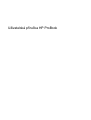 1
1
-
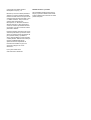 2
2
-
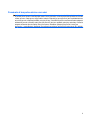 3
3
-
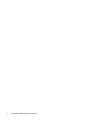 4
4
-
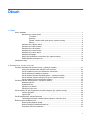 5
5
-
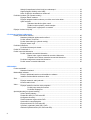 6
6
-
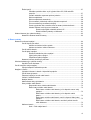 7
7
-
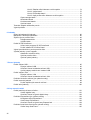 8
8
-
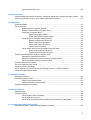 9
9
-
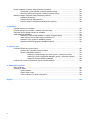 10
10
-
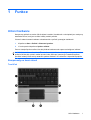 11
11
-
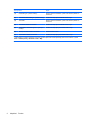 12
12
-
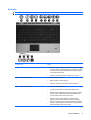 13
13
-
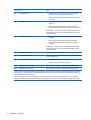 14
14
-
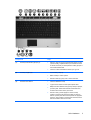 15
15
-
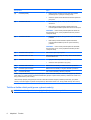 16
16
-
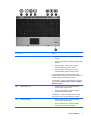 17
17
-
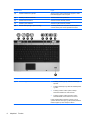 18
18
-
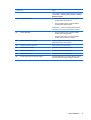 19
19
-
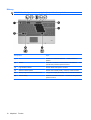 20
20
-
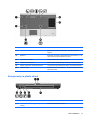 21
21
-
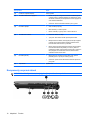 22
22
-
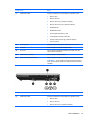 23
23
-
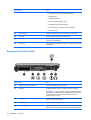 24
24
-
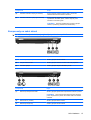 25
25
-
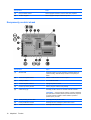 26
26
-
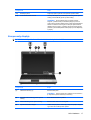 27
27
-
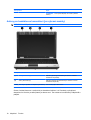 28
28
-
 29
29
-
 30
30
-
 31
31
-
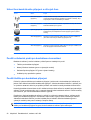 32
32
-
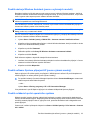 33
33
-
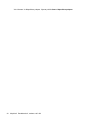 34
34
-
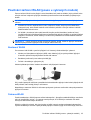 35
35
-
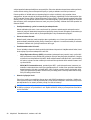 36
36
-
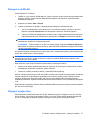 37
37
-
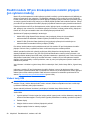 38
38
-
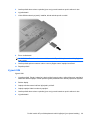 39
39
-
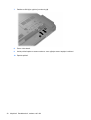 40
40
-
 41
41
-
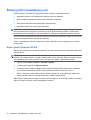 42
42
-
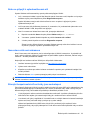 43
43
-
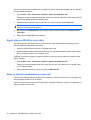 44
44
-
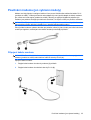 45
45
-
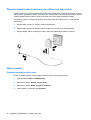 46
46
-
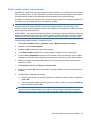 47
47
-
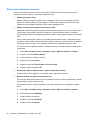 48
48
-
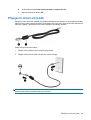 49
49
-
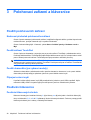 50
50
-
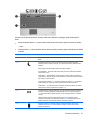 51
51
-
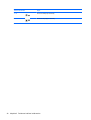 52
52
-
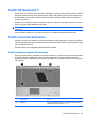 53
53
-
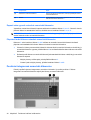 54
54
-
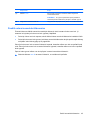 55
55
-
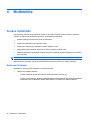 56
56
-
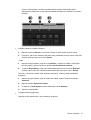 57
57
-
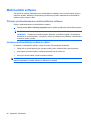 58
58
-
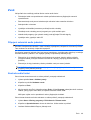 59
59
-
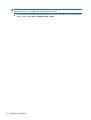 60
60
-
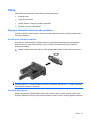 61
61
-
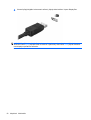 62
62
-
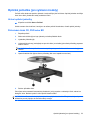 63
63
-
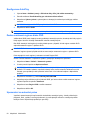 64
64
-
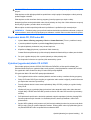 65
65
-
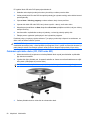 66
66
-
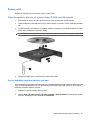 67
67
-
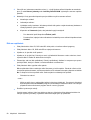 68
68
-
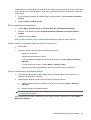 69
69
-
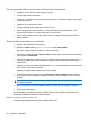 70
70
-
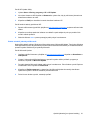 71
71
-
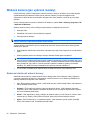 72
72
-
 73
73
-
 74
74
-
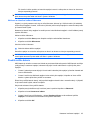 75
75
-
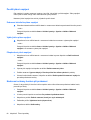 76
76
-
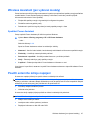 77
77
-
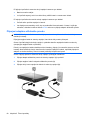 78
78
-
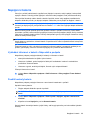 79
79
-
 80
80
-
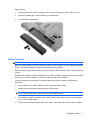 81
81
-
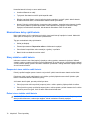 82
82
-
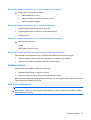 83
83
-
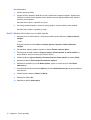 84
84
-
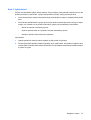 85
85
-
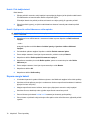 86
86
-
 87
87
-
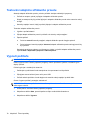 88
88
-
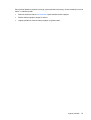 89
89
-
 90
90
-
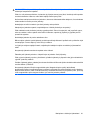 91
91
-
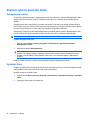 92
92
-
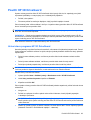 93
93
-
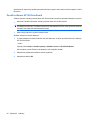 94
94
-
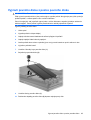 95
95
-
 96
96
-
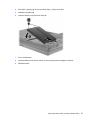 97
97
-
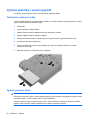 98
98
-
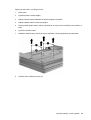 99
99
-
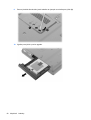 100
100
-
 101
101
-
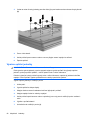 102
102
-
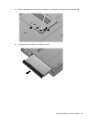 103
103
-
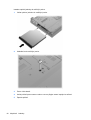 104
104
-
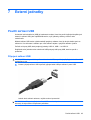 105
105
-
 106
106
-
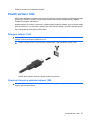 107
107
-
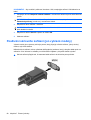 108
108
-
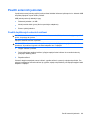 109
109
-
 110
110
-
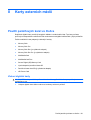 111
111
-
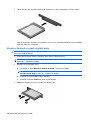 112
112
-
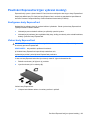 113
113
-
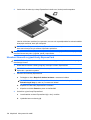 114
114
-
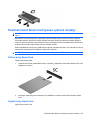 115
115
-
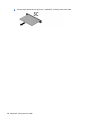 116
116
-
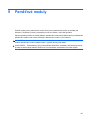 117
117
-
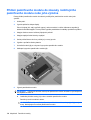 118
118
-
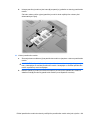 119
119
-
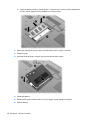 120
120
-
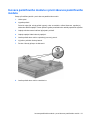 121
121
-
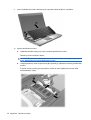 122
122
-
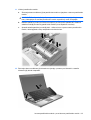 123
123
-
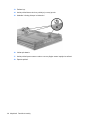 124
124
-
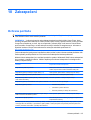 125
125
-
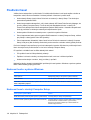 126
126
-
 127
127
-
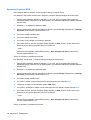 128
128
-
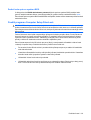 129
129
-
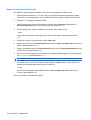 130
130
-
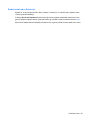 131
131
-
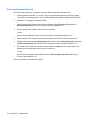 132
132
-
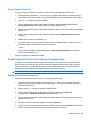 133
133
-
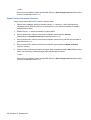 134
134
-
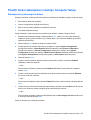 135
135
-
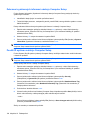 136
136
-
 137
137
-
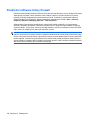 138
138
-
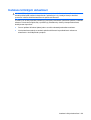 139
139
-
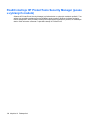 140
140
-
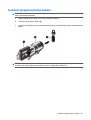 141
141
-
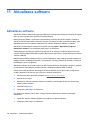 142
142
-
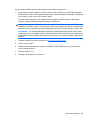 143
143
-
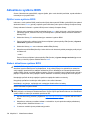 144
144
-
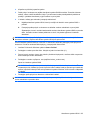 145
145
-
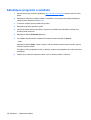 146
146
-
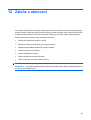 147
147
-
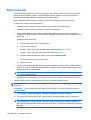 148
148
-
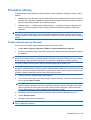 149
149
-
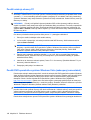 150
150
-
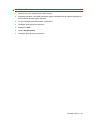 151
151
-
 152
152
-
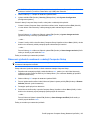 153
153
-
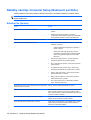 154
154
-
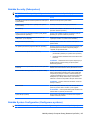 155
155
-
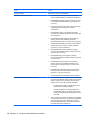 156
156
-
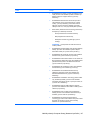 157
157
-
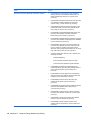 158
158
-
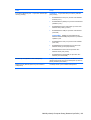 159
159
-
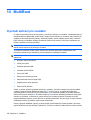 160
160
-
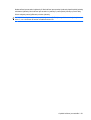 161
161
-
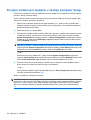 162
162
-
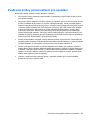 163
163
-
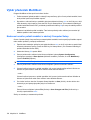 164
164
-
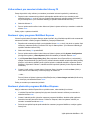 165
165
-
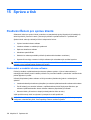 166
166
-
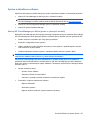 167
167
-
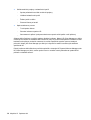 168
168
-
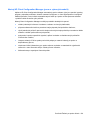 169
169
-
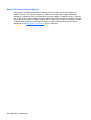 170
170
-
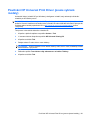 171
171
-
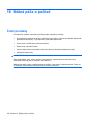 172
172
-
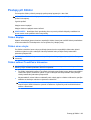 173
173
-
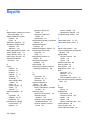 174
174
-
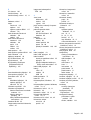 175
175
-
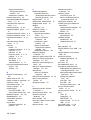 176
176
-
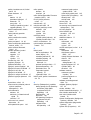 177
177
-
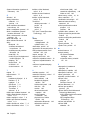 178
178
-
 179
179
-
 180
180
HP ProBook 6450b Notebook PC Používateľská príručka
- Typ
- Používateľská príručka
- Táto príručka je tiež vhodná pre
Súvisiace články
-
HP ProBook 6555b Notebook PC Používateľská príručka
-
HP EliteBook 8440w Mobile Workstation Používateľská príručka
-
HP EliteBook 8440w Mobile Workstation Používateľská príručka
-
HP Compaq 621 Notebook PC Používateľská príručka
-
HP G62-b00 Notebook PC series Používateľská príručka
-
HP ProBook 6540b Notebook PC Používateľská príručka
-
HP ProBook 6540b Notebook PC Používateľská príručka
-
HP ProBook 4420s Notebook PC Používateľská príručka
-
HP ProBook 4420s Notebook PC Používateľská príručka
-
HP MINI 5103 Používateľská príručka